Za pomocąSK4 komentarzeOstatnio zaktualizowany 26 lipca 2016
Wielu z nas uważa, że Archiwizacja to zbędny krok, jeśli chodzi o nasze e-maile. Większość naszych kolegów z AppleToolBox nawet tego nie robi. Wolą zostawiać przychodzące wiadomości e-mail w skrzynce odbiorczej i używać „Oznacz jako przeczytane” i innych flag, aby wskazać działania, które należy wykonać na przychodzących wiadomościach e-mail. Najczęstszą odpowiedzią na brak archiwizacji, którą słyszeliśmy, jest „Trzymam swoje e-maile w skrzynce odbiorczej, aby móc je łatwo znaleźć”.
Archiwizacja e-maili ułatwia zarządzanie czasem, a także zapewnia pewną strukturę. Po zarchiwizowaniu wiadomości e-mail, które zakończyłeś, pozostaje czysta skrzynka odbiorcza, w której znajdują się wiadomości, które zasługują na Twoją uwagę. Bez bałaganu! Koniec z utratą ważnych e-maili. W tym poście pokażemy Ci krok po kroku, jak skonfigurować skrzynkę pocztową archiwum, a także automatycznie archiwizować pocztę.
Krok 1. Otwórz aplikację Mail i kliknij Skrzynka pocztowa > Nowa skrzynka pocztowa
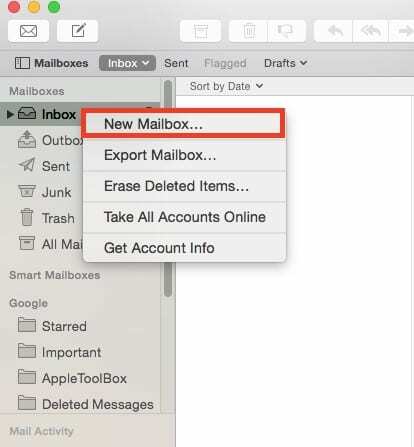
Krok 2 Wyznacz nazwę nowej skrzynki pocztowej i wybierz lokalizację z listy rozwijanej. Sugerujemy, aby użyć lokalizacji „Na moim Macu” i odpowiednio ją nazwać. W tym przykładzie użyjemy ATB_Archive jako nazwy folderu.
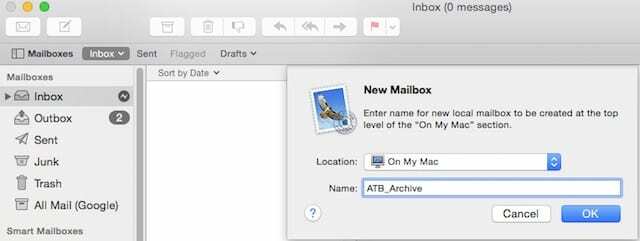
Krok 3 Po skonfigurowaniu skrzynka pocztowa jest dostępna po lewej stronie, podobnie jak każda inna skrzynka pocztowa, a po zakończeniu możesz ręcznie przeciągać i upuszczać wiadomości e-mail.
Krok 4 Teraz nadchodzi zabawna część automatyzacji procesu archiwizacji za pomocą Reguł. To całkiem proste, gdy już to zrozumiesz.
Krok – 5 Kliknij Poczta > Preferencje. Kliknij Zasady i wybierz Dodaj regułę
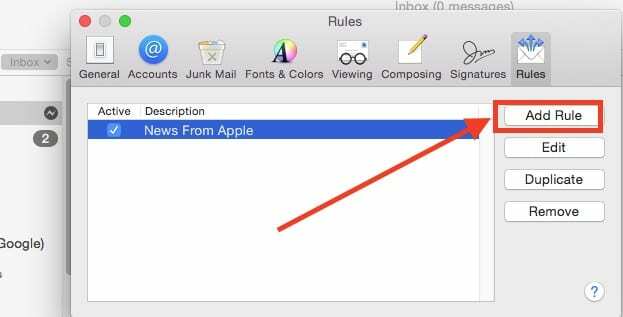
Krok –6 Wyznacz folder skrzynki pocztowej na ten, który utworzyłeś w kroku 2.
Krok – 6 Nazwij regułę w polu opisu i dodaj warunki. Możesz dodać warunki, takie jak e-mail starszy niż dwa tygodnie. Naciśnij przycisk +, aby dodać więcej warunków. Możesz tutaj uzyskać dość szczegółowe informacje, takie jak „Wszystkie e-maile od nadawcy x lub nadawcy y” nie są archiwizowane. Zapisz swoje zasady.
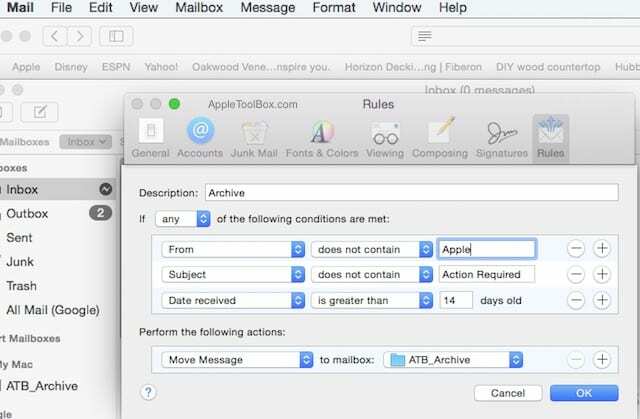
Krok – 7 Przetestuj i gotowe. Gdy tylko wiadomości e-mail w Twojej skrzynce odbiorczej spełnią ustawione przez Ciebie reguły, Twoja poczta automatycznie przeniesie je ze skrzynki odbiorczej do lokalnego folderu archiwum, który skonfigurowałeś.
Czasami to proste rzeczy sprawiają, że jesteśmy bardziej produktywni. Jeśli kiedykolwiek otworzyłeś skrzynkę odbiorczą i poczułeś, że potrzebujesz drinka, nie jesteś sam. Przetestuj funkcję automatycznej archiwizacji i przekonaj się sam!
Witamy w dniach wolnych od bałaganu w skrzynce odbiorczej!

Firma Sudz (SK), mająca obsesję na punkcie technologii od początku pojawienia się A/UX w Apple, jest odpowiedzialna za kierownictwo redakcyjne AppleToolBox. Mieszka w Los Angeles w Kalifornii.
Sudz specjalizuje się we wszystkich rzeczach związanych z macOS, po przejrzeniu dziesiątek zmian OS X i macOS na przestrzeni lat.
W poprzednim życiu Sudz pomagał firmom z listy Fortune 100 w ich aspiracjach związanych z technologią i transformacją biznesową.